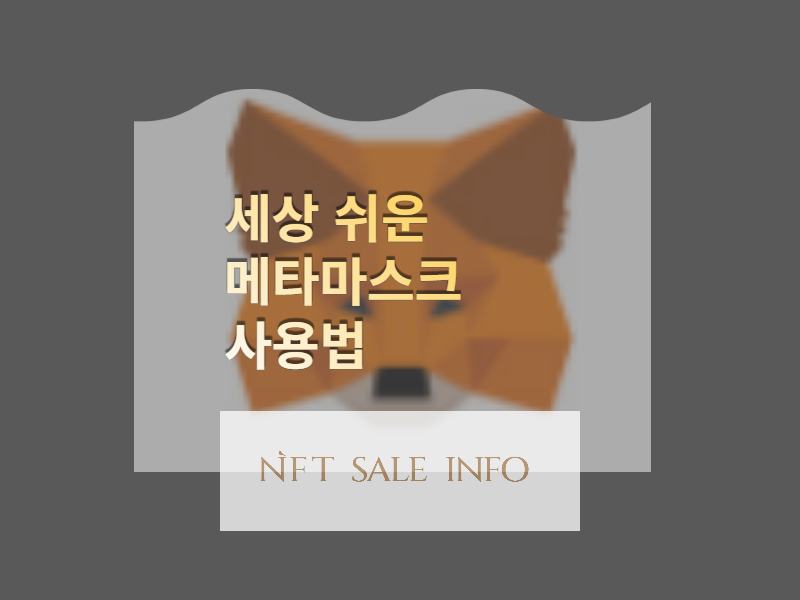암호화폐 거래 또는 NFT 민팅, 거래하실 때 가장 많이 활용하는 디파이 기술은 바로 온라인 지갑 메타마스크입니다. 오늘은 메타마스크 사용법은 설치, 가입, 시드구문 관리부터 네트워크 추가, 토큰 추가 등 기본적이지만 중요한 방법을 알아보도록 하겠습니다.
목차
메타마스크 설치 및 가입
1. 웹 애플리케이션 추가
자, 지갑 만들기 시작하겠습니다. 우선 크롬 브라우저 기준으로 설명하겠습니다. 초보라면 모바일 사용법 보다는 PC 버전을 먼저 익히시는 게 적응하기 쉽습니다. 크롬 웹 스토어에 가셔서 ‘metamask’ 또는 ‘ 메타마스크’ 검색하셔서 ‘Chrome에 추가’ 버튼을 누르세요. 이후 팝업 메시지가 뜬다면, ‘확장프로그램 추가’ 버튼을 누르세요.
✅ 메타마스크 크롬 웹 스토어 링크 : https://chrome.google.com/webstore/detail/metamask/nkbihfbeogaeaoehlefnkodbefgpgknn?hl=ko
2. 설치 진행
크롬 확장 프로그램 영역에 추가해보도록 하겠습니다. 우선 ‘시작하기’ 버튼을 누르세요. 화면이 바뀔 겁니다.

처음 사용하신다는 전제하에 오른쪽 ‘지갑 생성’을 눌러주세요. ‘지갑 가져오기’는 기존 메타마스크 지갑 복구하는 방법으로 PC에서 사용하던 메타마스크를 핸드폰으로 옮긴다든지, 새로운 컴퓨터 구매로 재설치할 경우 진행하는 것입니다. 이때 ‘시드구문’ 기준으로 복구할 수 있습니다.
지갑생성 선택 후 약관 동의서가 나옵니다. 한 번 읽어보시고 ‘동의함’ 누르시면 됩니다. 핵심 내용은 고객센터나 비밀번호 수집을 하지 않으니깐 시드구문, 비밀번호를 잘 기억해둬라 입니다.
3. 비밀번호 설정
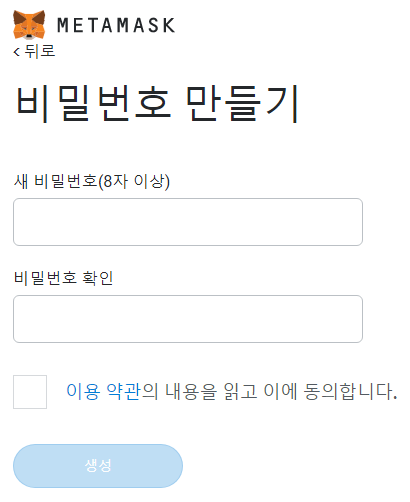
메타마스크는 비밀번호부터 설정해야 합니다. 왜냐하면, 메타마스크는 ID 개념이 따로 없기 때문입니다. 해시값으로 만들어진 온라인 지갑이기 때문입니다.
비밀번호는 영문 대문자, 소문자, 숫자, 기호 등으로 포함하셔서 만드셔야 합니다.
4. 시드구문
비밀번호 설정 후 1분 30초 정도 영상이 나옵니다. 시청하셔도 되고 건너뛰셔도 됩니다. 그리고 화면이 바뀌는데요. 이게 가장 중요합니다.
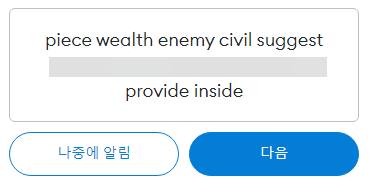
12개 영단어가 나옵니다. 이를 절대 외우지 마시고, 종이나 공책에 메모해두세요. 절대로 PC나 핸드폰에 저장하지도 마시고요. 해커들은 시드구문을 기준으로 지갑 해킹을 합니다. 잘 적어두셨다면, ‘다음’을 눌러주세요.
5. 시드구문 확인
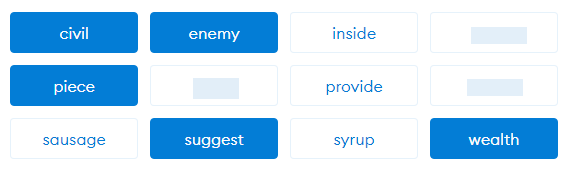
이제 아까 적어 놓은 단어를 순서대로 클릭해줍니다. 선택한 영단어는 파란색 배경으로 바뀝니다. 이후 다음을 누르면 축하 메시지가 나옵니다. 한 번 읽어보시고 ‘모두 완료’를 눌러주세요.
메타마스크 사용법 및 설명
설치 과정이 끝나면 아래와 같은 사진이 뜹니다. 기본적인 메타마스크 사용법을 차근차근 알아보도록 하겠습니다. 가장 중요한 현금화 방법 기본 과정인 출금은 아래 사진에서 ‘보내기’ 버튼을 누르시고 받으려는 지갑 주소와 수량을 넣고 진행하시면 됩니다. 은행 앱보다 사용하기 쉽습니다.
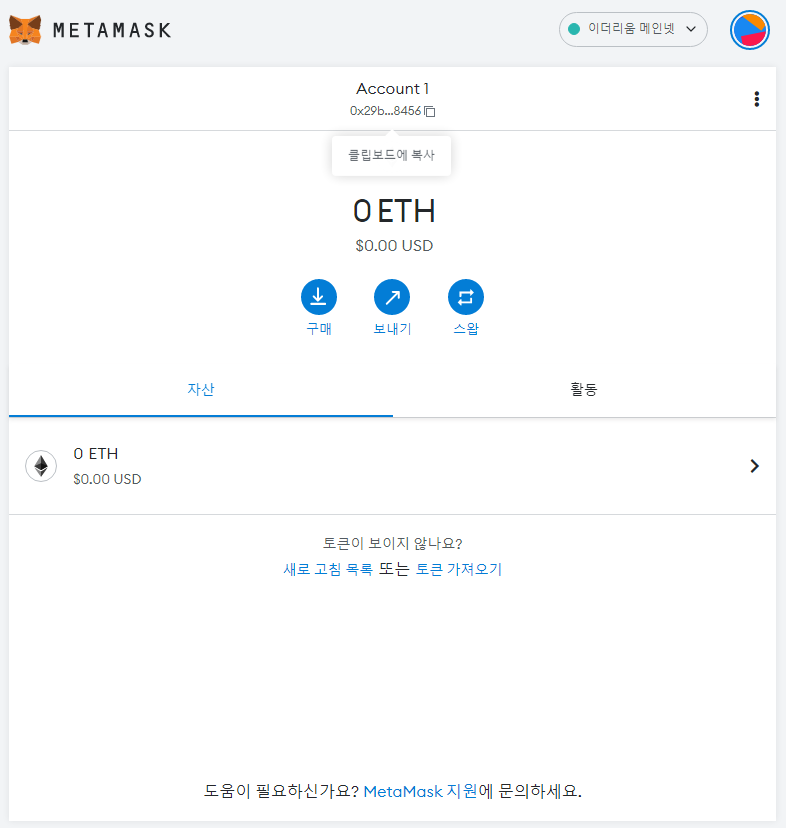
참고로 나중에 메타마스크를 실행하는 방법은 우측 상단 확장 영역에서 확인하실 수 있습니다.
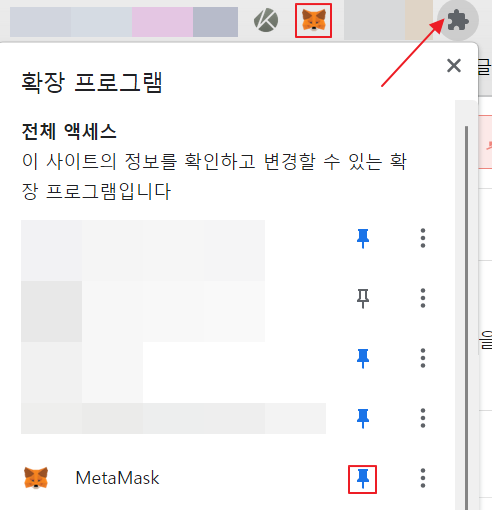
퍼즐 모양을 누르면 드롭다운 됩니다. 여기서 메타마스크 옆 고정핀이 파란색이 되도록 한 번 클릭해주시면 됩니다. 그리고 사용하실 때 퍼즐 옆에 있는 메타마스크 여우 아이콘을 우클릭 한 번만 해주면, 비밀번호 입력 창이 뜹니다. 비밀번호 입력해주시면 초기 화면과 같이 지갑이 열립니다.
1. 지갑 주소 확인
메타마스크 개인 고유 주소는 ‘Account 1’ 아래 버튼을 누르면 자동 복사됩니다. 아니면 Account 1 우측에 보이는 점 3개를 누르시고 ‘계정 세부 정보’ 탭을 클릭하시면, 지갑 주소, QR 코드, 비공개 개인 키 등을 확인하실 수 있습니다. 거래소에서 메타마스크로 송금할 때 지갑 주소를 넣어주시면 됩니다. 네트워크, 토큰은 미리 확인하세요!
2. 계정관리
우측 상단 동그란 이미지를 눌러보시면 계정관리 항목임을 알 수 있습니다. 계정 생성, 계정 가져오기, 하드웨어 지갑 연결 등 설정을 할 수 있습니다.
또한, ‘설정’ 탭을 통해서 언어 지정, 처음 가입했을 시 확인했던 ‘시드구문’ 등을 확인할 수 있습니다.
3. 네트워크 확인
계정관리 왼쪽에 ‘이더리움 메인넷’이라는 글씨가 보일 겁니다. 여기서는 프로젝트별 상이한 네트워크를 추가할 수 있습니다. 잠시 뒤 자세히 알아보겠습니다.
기본값은 이더리움 메인넷 (ERC-20)입니다.
4. 토큰
이더리움 메인넷에 이더리움 토큰이 디폴트값으로 설정되어 있습니다. 여기에서는 ERC-20 (이더리움) 기반 다른 프로젝트 토큰을 추가할 수 있습니다.
만약 지갑으로 이동하셨다면, 잔액 등을 확인할 수 있습니다. 여기서 주의하실 점은 예로들어 이더리움 프로젝트 토큰과 폴리곤 프로젝트 토큰은 서로 전송하실 수 없으니 꼭 전송 전에 네트워크 확인하시길 바랍니다.
메타마스크 네트워크 추가 방법
세상 가장 쉬운 네트워크 추가 방법을 소개합니다. 바로 체인리스트 사이트를 이용하는 방법으로 검색과 클릭으로 단번에 추가할 수 있습니다.
우선 chainlist.org 사이트에 접속해주세요. 여러 네트워크가 보입니다. 추가하고자 하는 네트워크를 검색하셔서 ‘Connect Wallet’를 눌러주세요. 이 작업 체인리스트 사이트와 메타마스크를 지갑 연결하는 web 3.0 기술 이용 과정입니다. 다음, 연결 등 설정이 끝나고 체인리스트 사이트를 보면, 이번에는 ‘Add To Metamask’라고 단어가 바뀌어있습니다.
원하는 네트워크를 찾아서 ‘Add to Metamask’ 버튼을 클릭합니다. 메타마스크 확장 영역이 열리면, ‘승인’ 해주시면 됩니다. 이처럼 메타마스크 사용법을 익혀두시면 여러모로 편리합니다.
메타마스크 토큰 추가 방법
이번에는 토큰을 추가하겠습니다. 이때도 쉽게 할 수 있는 방법이 있습니다. 바로 코인마켓캡을 이용한 방법입니다. coinmarketcap.com 으로 접속하셔서 원하는 프로젝트를 검색하세요. 검색은 영어로 해주세요!
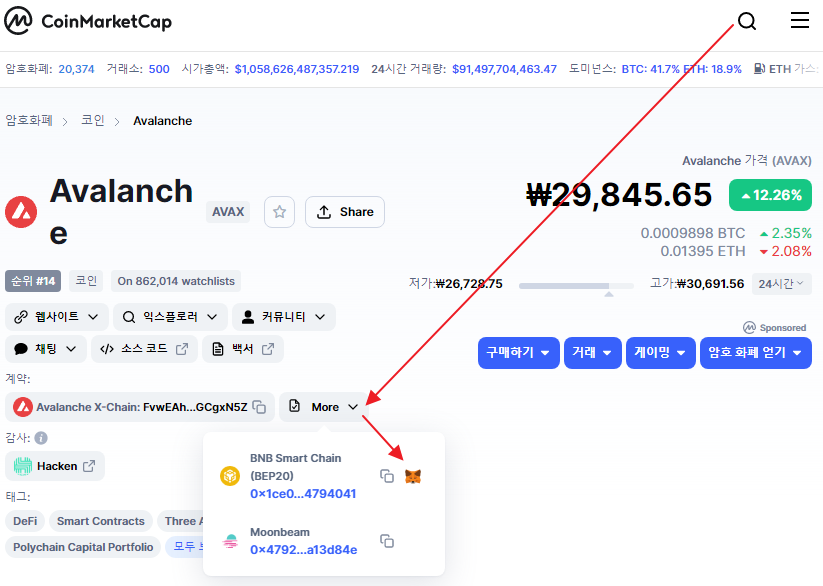
각 프로젝트는 지원하는 네트워크가 상이합니다. 아발란체 경우 자체 메인넷, 바이낸스 스마트 체인 등을 지원합니다. 메타마스크 추가가 바로 되는 바이낸스 스마트 체인 옆에 있는 여우 아이콘을 클릭하고 승인하시면 지갑에서 토큰이 추가된 화면을 확인할 수 있습니다.
그러나 위 사진에서 알 수 있듯이 코인마켓캡은 모든 네트워크 단위로 메타마스크 토큰 추가를 지원하지 않습니다.
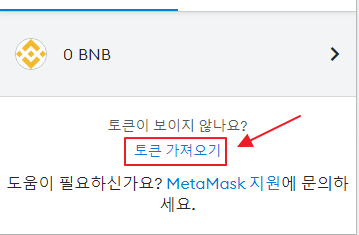
이럴 경우 네트워크에 따라 상이한 계약 주소를 복사하세요. 위 사진에서 예시로 바이낸스 경우 ‘0x1ce0…4794041’입니다. 이 부분을 선택하면 복사됩니다. 그리고 메타마스크로 돌아가셔서 하단에 ‘토큰 가져오기’를 클릭하세요.
화면이 바뀌면 계약 주소 아래 빈 공간에 아까 복사한 계약 주소를 붙여넣기 하시면 자동으로 십진수, 심볼이 활성화됩니다. 그러고 나서 추가하시면 됩니다.
이상으로 메타마스크 사용법 설치 및 시드구문 관리 그리고 기초적인 사용법을 설명했습니다. 네트워크 추가와 토큰 추가는 암호화폐 거래하시다 보면 점점 더 늘어날 것입니다.
특히, NFT 민팅까지 참여하시는 분들이라면 더 사용 빈도가 높아지죠. 꼭 메타마스크 사용법 익숙해지셔서 편리한 이용하시길 바랍니다!
암호화폐, NFT 거래는 보안만큼 중요한게 없습니다.
➡️ IP 지키는 노드 VPN
➡️ 강력한 2FA Google OTP 사용법